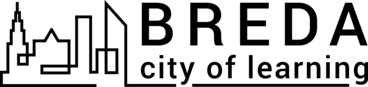Digitale les 4: Een document opslaan in jouw Teams-omgeving
De ontvanger van deze badge heeft kunnen aantonen dat hij of zij weet hoe ze de basis van Microsoft Teams kan gebruiken als middel om te communiceren en bestanden te uploaden naar hun eigen cloud-omgeving van Microsoft.
Tasks
Task no.1
Evidence verified by: un organizator al activității
Om deze badge te behalen moet je vanuit het COOLportaal Microsoft Teams opstarten:
- Klik op de applicatie Teams in het beginscherm van je eigen COOLportaal
- In de linkerbalk zie je verschillende opties (waaronder chat en notificaties). Klik op OneDrive.
- In het volgende scherm kun je een bestand uploaden of maken. Klik op de paarse knop Nieuw Toevoegen.
- In het zogenaamde dropdown menu dat uitklapt kun je kiezen voor een bestaand bestand vanaf je computer maar ook kun je een nieuw bestand maken. Dit laatste gaan we doen.
- We gaan een nieuw Microsoft Word document aanmaken. Klik daarom in dit menu op Word-document. Er opent dan een nieuw scherm op je computer. Geef dit bestand de naam Mijn droom met je eigen voornaam er achter en klik vervolgens op Maken.
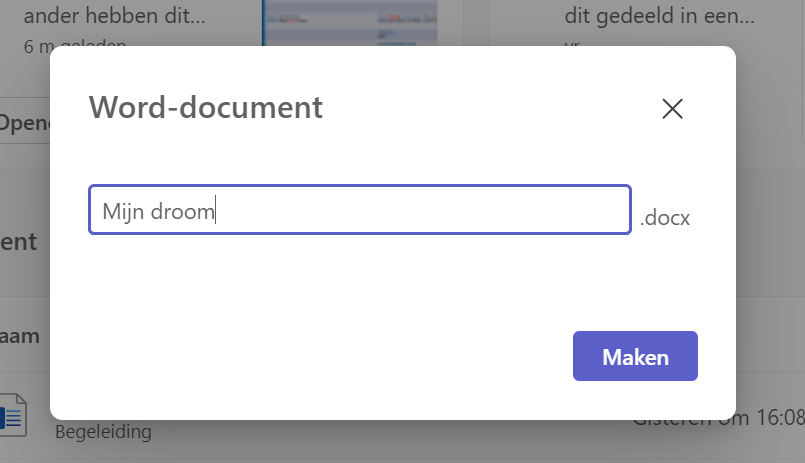
- Het kan zijn dat het nieuwe document niet meteen opent. Je kunt het vinden door onder de paarse knop naar Mijn bestanden te gaan. Je kunt daar op klikken. vervolgens zie je de bestanden die je in teams hebt gemaakt of geüpload hebt aan de rechterkant.
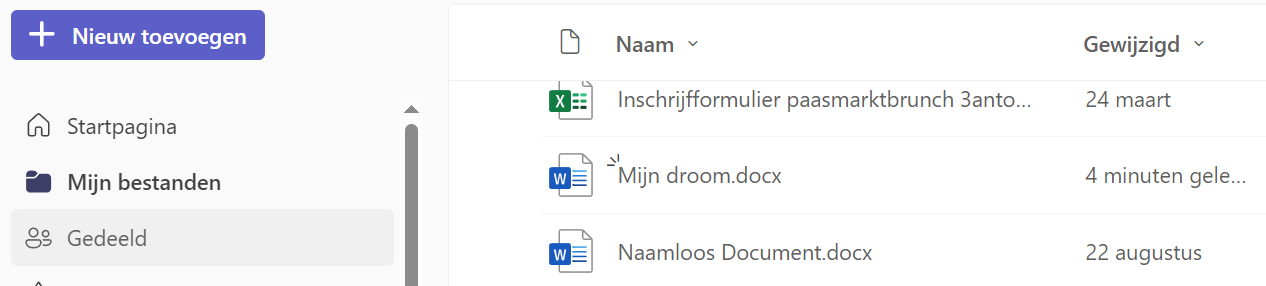
- Als je het document Mijn droom met jouw naam aan klikt opent een nieuw scherm. Dit is een bekende omgeving als je Microsoft Word vaker gebruikt heb, bijvoorbeeld in Digitale les 3. Schrijf in dit document in 50 woorden of minder op wat jouw droombaan is en waarom. Dit mag alles zijn!
- Het fijne aan Microsoft Teams is dat je bestanden niet hoeft op te slaan. Deze worden automatisch opgeslagen in OneDrive!
- Als bewijsstukken voor het maken van deze opdracht moet je wel jouw bestand delen met je leidinggevende of leraar. Dat doe je als volgt.
- Klik in de rechterbovenhoek op de blauwe knop met delen. In het dropdown menu klik je vervolgens op Koppeling delen. Je krijgt een nieuw scherm te zien. Nu heb je de snelkoppeling (ook wel link of URL genoemd) naar je bestand gekopieerd. Plak deze vervolgens via een klik met je rechtermuisknop (of ctrl + V) in het veld voor bewijs aanleveren.
- Sluit nu je scherm af, het bestand is automatisch opgeslagen. Gefeliciteerd, je hebt je eerste bestand opgeslagen via Microsoft Teams en OneDrive!
Activități
Digitale vaardigheden, Leren in het coolportaal
Digitale les 4: Een document opslaan in jouw Teams-omgeving
Badge issuer recognized with
Organizație
Marlijn Academie
Badgecraft găzduiește această platformă și o dezvoltă împreună cu organizații educaționale de top. Programul Uniunii Europene Erasmus+ a acordat cofinanțare pentru construirea primei versiuni a acestei platforme. Contactați support@badgecraft.eu.
Platformă
Schimbați într-o altă limbă: